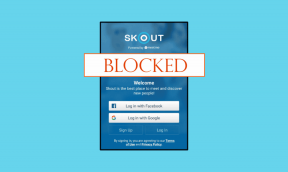Correction de l'audio désynchronisé dans les vidéos sous Windows, Mac et Linux
Divers / / November 29, 2021
Parfois, lors de l'encodage de vos vidéos au format RAW, il peut arriver que l'audio se désynchronise avec la vidéo. Si vous êtes celui qui a rendu la vidéo, il est facile de corriger l'erreur. Utilisez simplement différents paramètres dans l'encodeur et restituer la vidéo. Cependant, si quelqu'un d'autre vous a envoyé la vidéo ou si vous l'avez téléchargée sur Internet, les choses deviennent un peu difficiles.

L'audio désynchronisé peut être l'une des choses les plus irritantes lorsqu'il s'agit de regarder des films, de la musique et d'autres vidéos intéressantes. Et si vous êtes confronté à une situation similaire, je vais parler aujourd'hui de deux façons simples de résoudre rapidement les problèmes de désynchronisation audio/vidéo sans transpirer.
Correction temporaire à l'aide de VLC Player
Si vous cherchez à réparer le problème de désynchronisation audio/vidéo uniquement en regardant la vidéo sur votre ordinateur, vous pouvez le faire avec de nombreux lecteurs multimédias tiers comme
VLC, Pot Player ou même le Lecteur KM. À l'aide de ces lecteurs multimédias, vous pouvez régler manuellement la synchronisation audio tout en regardant la vidéo; cependant, les modifications seront rendues par le lecteur lui-même et aucune modification ne sera apportée au fichier multimédia d'origine. Cela signifie que la prochaine fois que vous lirez la même vidéo, vous devrez à nouveau régler le son. Donc en pondérant par la popularité, nous verrons comment la synchronisation audio peut être modifiée sur Lecteur VLC.Après avoir chargé la vidéo sur le lecteur VLC et qu'elle commence à jouer, appuyez sur le bouton 'J' ou 'K' touches pour augmenter ou diminuer la latence audio. Une simple pression sur l'un de ces boutons décalera l'audio de 50 millisecondes. Donc si l'écart est important, vous devrez appuyer plusieurs fois sur les boutons à moins que vous n'obteniez la synchronisation audio-vidéo. Tandis que le 'JLa touche ' fera que VLC jouera la piste audio un peu avant la vidéo, la touche 'K’ fera exactement le contraire.

Si vous souhaitez utiliser le lecteur Pot ou KM pour les fonctionnalités similaires, vous pouvez cliquer avec le bouton droit sur le lecteur tout en regardant la vidéo et apporter des modifications à l'aide des paramètres audio, comme indiqué dans la capture d'écran. Cependant, veuillez noter que les changements audio ne seront limités qu'au lecteur spécifique sur l'ordinateur particulier. Si vous envisagez de partager ce fichier avec quelqu'un, de le télécharger sur YouTube ou si vous allez simplement le regarder à la télévision ou sur tout autre lecteur, vous devrez écrire les modifications dans le fichier d'origine.
Correction permanente à l'aide d'Avidemux
nous utiliserons Avidemux pour la tâche, qui est un éditeur vidéo multiplateforme gratuit et open source pour Microsoft Windows, Linux, Mac OS X. En utilisant l'application, vous pouvez éditer les vidéos et les convertir d'un format à un autre. Cependant, nous allons simplement nous concentrer sur la façon dont vous pouvez résoudre les problèmes de désynchronisation audio/vidéo.
Après avoir installé Avidemux et lancé, importez-y la vidéo. Après avoir fait cela, vous verrez l'option Copie sous la sortie vidéo et audio. Si vous souhaitez modifier le format de sortie, vous pouvez cliquer sur le menu déroulant et sélectionner le format souhaité, mais si vous souhaitez continuer sans risque, conservez simplement les paramètres en tant que Copie.
Enfin, pour modifier la latence audio, cochez la case Décalage dans Sortie audio et entrez la valeur en millisecondes (1000 millisecondes = 1 seconde). Entrez une valeur négative si l'audio vient avant la vidéo. Le meilleur moyen d'obtenir cette valeur consiste à utiliser le correctif VLC ci-dessus.

Une fois que tout est en place, choisissez le format de sortie final puis sélectionnez l'option sauvegarder dans le menu Fichier. L'application peut prendre un certain temps pour restituer la vidéo finale, après quoi elle peut être lue sur n'importe quel lecteur sans problèmes de synchronisation audio.

Conclusion
C'est ainsi que vous pouvez réparer la synchronisation audio/vidéo sur n'importe quelle vidéo de manière temporaire ou permanente, en cas de doute, vous pouvez demandez-moi dans la section commentaires, ou nous pouvons continuer la discussion dans notre forum où vos suggestions peuvent aider d'autres utilisateurs.
REGARDE AUSSI:Comment réparer l'absence soudaine de son lors de la visualisation d'un problème vidéo sous Windows